Met LearnDash maak je unieke dripcursussen aan. In dit artikel leggen we uit hoe je een dripcursus maakt met bijbehorende, geautomatiseerde e-mails op je leerplatform.
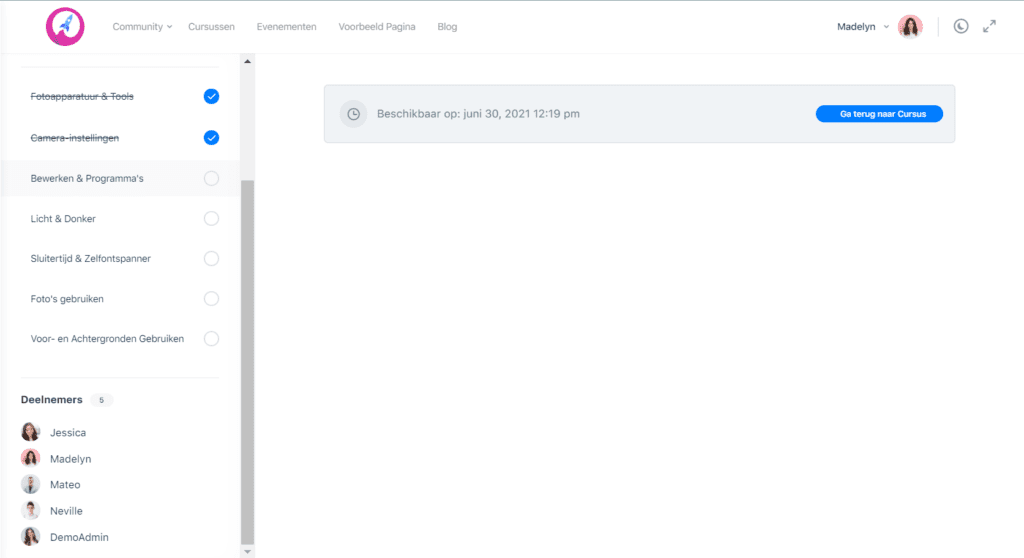
Voor algemene instructies om cursussen aan te maken raden we het volgende artikel aan:
Hoe het werkt #
Een drip cursus is letterlijk een cursus waarin je “druppelsgewijs” lesinhoud beschikbaar maakt. Er zijn twee manieren om dit te doen:
- Op basis van inschrijfdatum (bepaalde inhoud is dan na X aantal dagen beschikbaar)
- Op basis van een specifieke datum (alle cursisten ontvangen dan tegelijkertijd de inhoud)
Soms is het handig een cursus zo in te richten dat de cursusonderdelen (de lessen) stapsgewijs na een bepaalde tijd beschikbaar zijn. Denk bijvoorbeeld aan een cursus waarin de student iedere week toegang krijgt tot een nieuwe les.
Bijvoorbeeld:
- De eerste les is direct beschikbaar
- De tweede les is beschikbaar na 7 dagen
- De derde les is beschikbaar na 14 dagen
- De vierde les is beschikbaar na 21 dagen
- etc. etc.
Het gebruiken van een specifieke datum is handig als je bijvoorbeeld wilt dat de inhoud van een les tot een bepaalde tijd geheim blijft voor cursisten.
Een belangrijk onderdeel van deze functie is een (geautomatiseerde) bijbehorende e-mail: zo wordt een cursist altijd op de hoogte gebracht wanneer er nieuw cursus materiaal beschikbaar is.
Cursusinstellingen #
Om deze instellingen aan een nieuwe cursus toe te voegen zul je eerst de cursus met de bijbehorende lessen moeten aanmaken.
Wil je deze instellen toepassen op een bestaande cursus, dan pas je deze instellingen simpelweg bij de specifieke lessen aan:
Leeromgeving > Lessen > Bewerken.
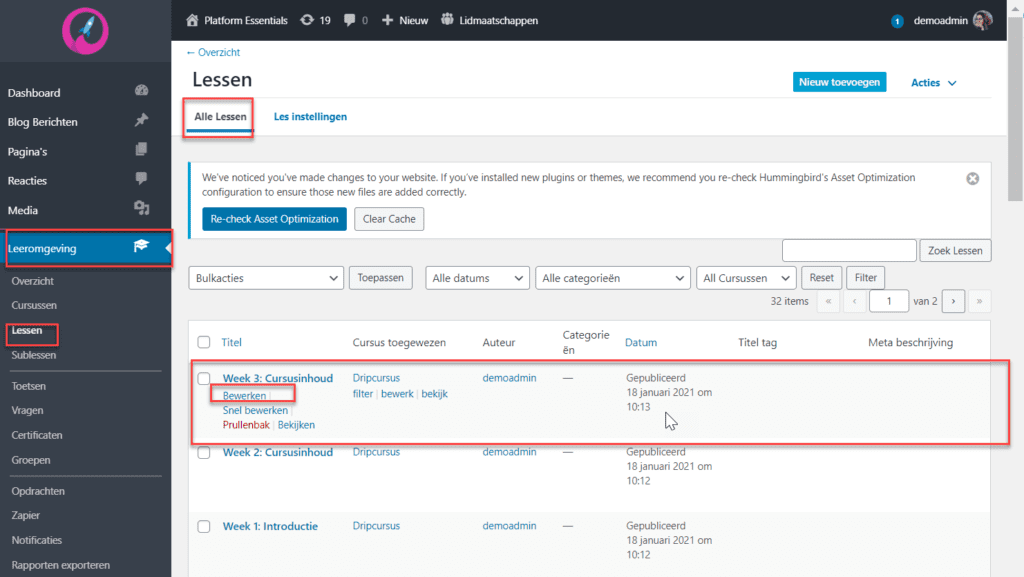
Zodra je in de lesbewerker bent, ga je naar het tabje ‘Instellingen‘. Scrol naar beneden en zoek het vak met ‘Toegangsinstellingen‘ en de opties voor ‘Les vrijgaveschema‘.
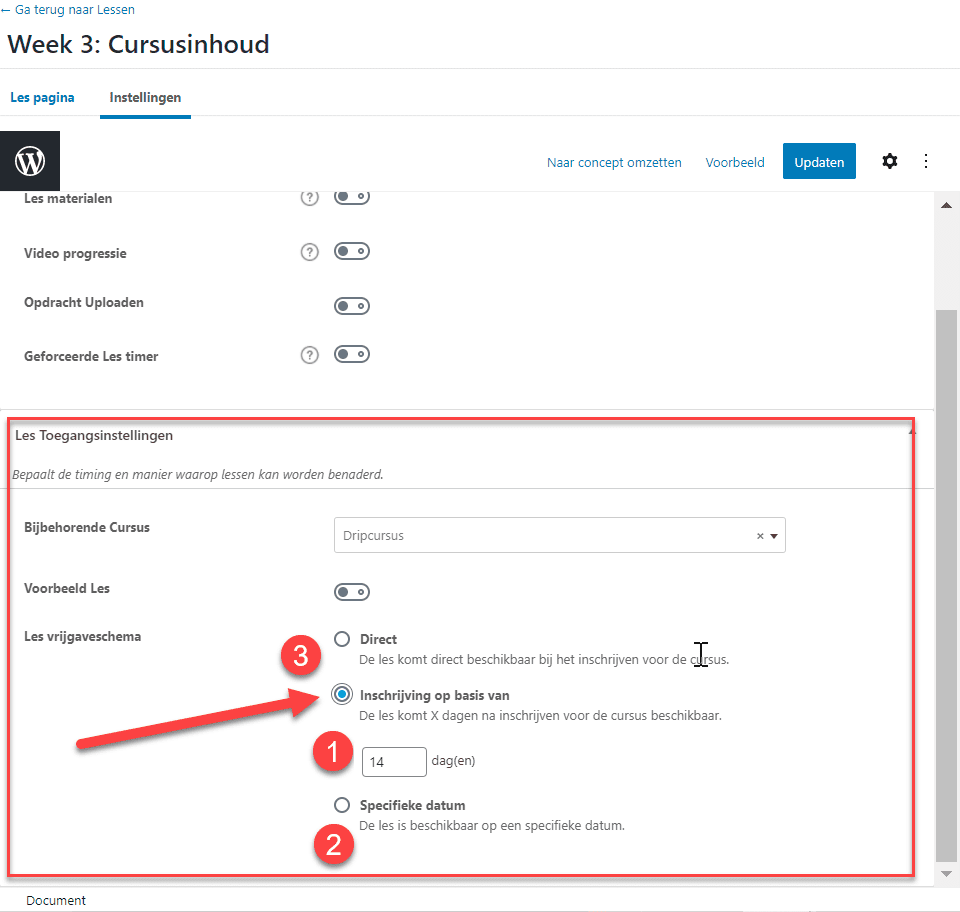
De gebruiker heeft geen toegang tot de cursus tot het ingestelde aantal dagen is verstreken. De datum wordt automatisch berekend op basis van de inschrijving.
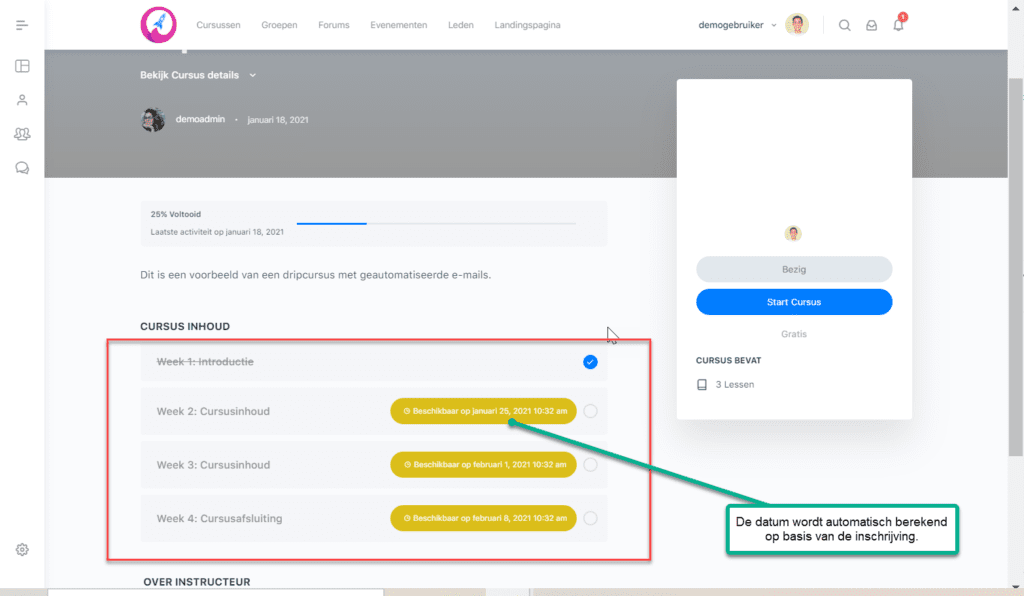
E-mailnotificatie instellingen #
Om er voor te zorgen dat gebruikers op de hoogte gesteld worden van de beschikbare lessen, is het handig om daar geautomatiseerde e-mails voor gebruiken.
Deze instellingen vind je in de Leeromgeving > Notificaties. Klik op ‘Add New Notification‘ om een nieuwe notificatie toe te voegen.
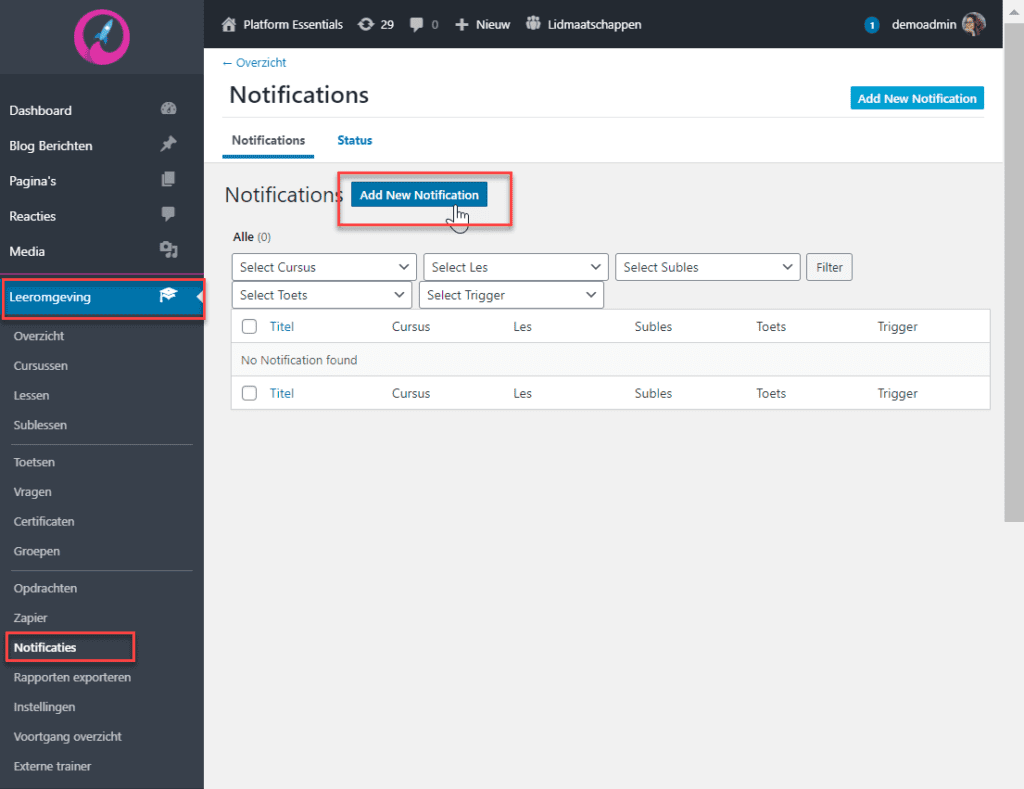
Wanneer je een nieuwe notificatie aanmaakt, geef je deze een naam (1) en inhoud (2). Wanneer je notificatie klaar is voor gebruik moet je hem niet vergeten te publiceren (3).
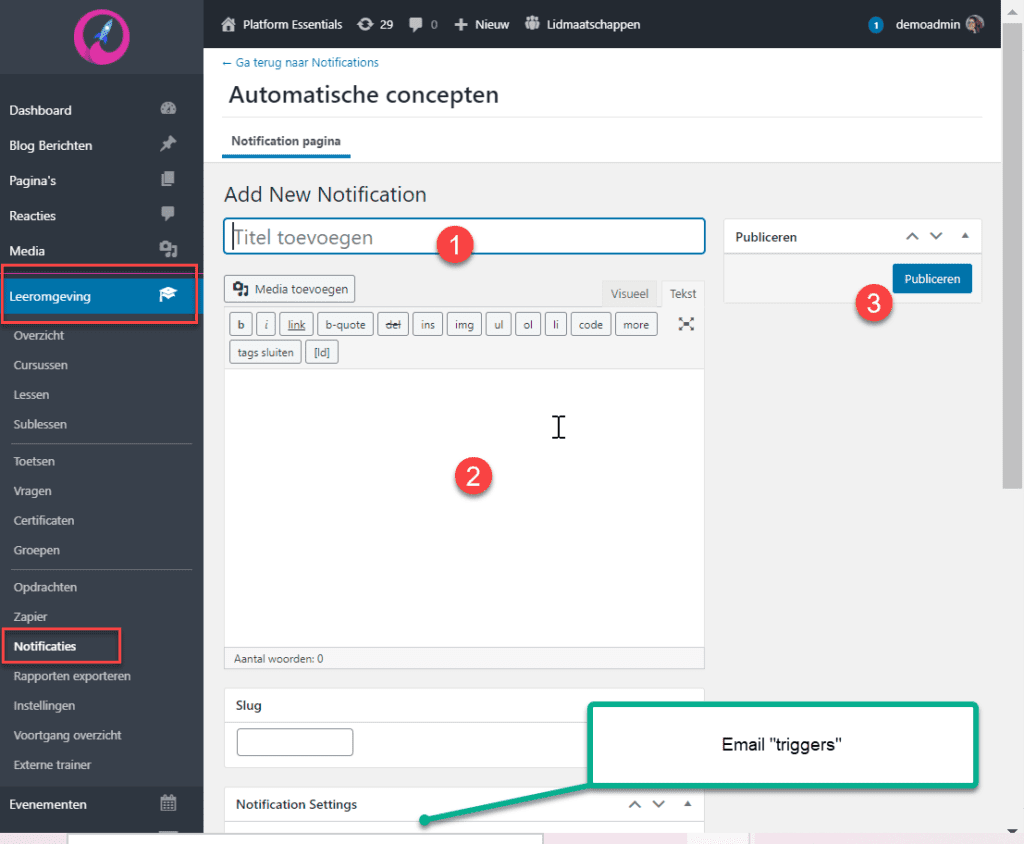
Bij ‘Email trigger‘ (1) selecteer je de volgende optie:
‘A scheduled lesson is available to user‘
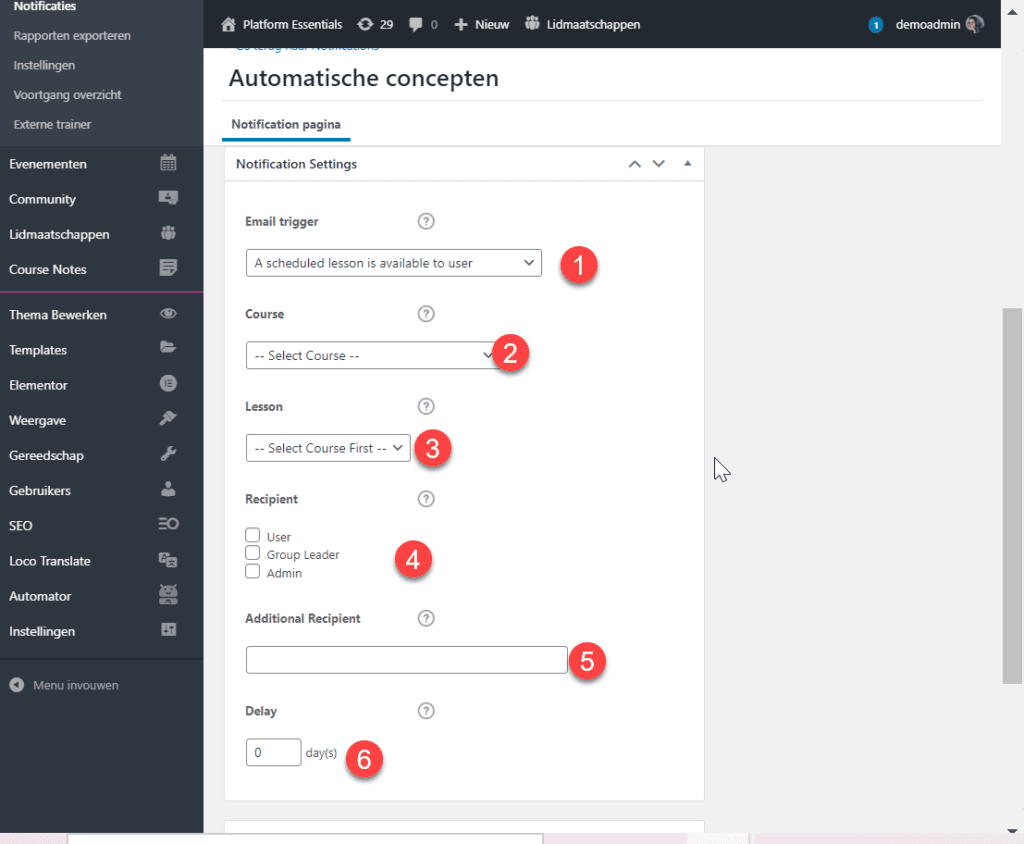
Vervolgens link je de notificatie aan een cursus (2), les (3) en ontvanger (4). In dit geval is de ontvanger in ieder geval de user, omdat deze op de hoogte gesteld moet worden van de beschikbare les.
Je kunt ook een alternatief e-mailadres toevoegen indien je bijvoorbeeld zelf op de hoogte gehouden wilt worden van de gebeurtenis.
Om inhoud aan de e-mail toe te voegen maak je gebruik van shortcodes. Deze zijn handig om gepersonaliseerde informatie aan de e-mail toe te voegen.
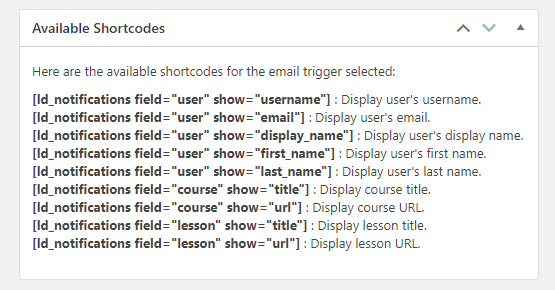
Community e-mails #
Als je meer wilt leren over het instellen en gebruiken van e-mails, raden we het volgende support doc aan:
Bij Platform Essentials gebruiken we LearnDash, uitgebreid met geavanceerde functionaliteiten. Maar LearnDash alleen is niet genoeg om een succesvol platform te realiseren. Denk maar eens aan een community, SEO optimalisatie en premium paginabouwers. Platform Essentials biedt een alles-in-één platform met geoptimaliseerde servers waar je platform veilig op gehost wordt. Zo krijg je het beste van WordPress, zonder zorgen over licenties, hosting of technisch onderhoud. Jij focust op content, cursussen en de community. Wij op de techniek.
Bekijk hier ons aanbod.



